Wat is een foutcode -41?
Foutcode -41 het is waarschijnlijk een van de meest voorkomende problemen voor Mac. Het kan worden veroorzaakt door een breed scala aan problemen, variërend van beschadigde bestanden en mappen tot defecte software of malware-infectie op uw Mac.
Lees dit artikel als u de volledige details wilt begrijpen over wat een fout is en wat u kunt doen om het volledig van uw apparaat te verwijderen.
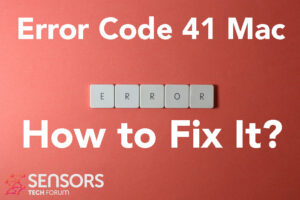
Foutcode -41 Overzicht
| Naam | Foutcode -41 |
| Type | Runtime Error |
| Korte Omschrijving | Er verschijnt een foutmelding wanneer u probeert bestanden of back-upgegevens te kopiëren, met het codenummer -41. |
| Symptomen | De bewerking kan niet worden voltooid omdat er een onverwachte fout is opgetreden (foutcode -41). |
| Programma | macOS/iTunes/Back-up |
| Hulpmiddel repareren |
Probeer deze oplossing om uw Mac te herstellen van fouten en de systeemprestaties te optimaliseren: Download
SpyHunter
|
Foutcode -41 – Wat zijn de symptomen?
Foutcode -41 is een van de meest gemaakte fouten bij Apple-apparaten. Anderen die we ook gezien hebben hebben de show veel bedrijvigheid oa Foutcode -36, Foutcode -50 en Foutcode 2003F. Een slachtoffer binnen Apple-gemeenschap forums heeft gemeld dat het de volgende symptomen heeft:
Kan een map niet kopiëren, foutcode krijgen -41
Ik kan een map niet kopiëren of dupliceren. Het lijkt er niet toe te doen waar ik het probeer te kopiëren (via vinder). Ik schijn de juiste machtigingen te hebben. Ik heb schijfhulpprogramma gecontroleerd en er stond dat de schijf in orde was. Hier is de volledige fout:*De bewerking kan niet worden voltooid omdat er een onverwachte fout is opgetreden (foutcode -41).*
Kan iemand me alsjeblieft helpen? Dit is echt frustrerend.
Dank,
Ian
Andere symptomen die bij deze fout horen, kunnen zijn::
- Internetsnelheid begint te vertragen.
- Uw apparaat gedraagt zich mogelijk onregelmatig.
- Sommige van je andere apps werken mogelijk niet meer.
Foutcode -41 – Hoe herstel je het?
Hieronder hebben we gevonden dat de volgende oplossingen werken, betreffende foutcode -41.
repareren #1: Start de Mac opnieuw op.
- Klik op het Apple-pictogram.
- Klik “Herstart” en kijk of het werkt.
repareren #2: EHBO uitvoeren
- Open Lanceerplatform en ga dan naar “anderen”.
- Kiezen Schijfhulpprogramma.
- Klik op “Eerste hulp” uit het hoofdmenu.
- Wacht tot het proces is voltooid en probeer uw bestanden opnieuw te kopiëren.
repareren #3:Wis cachebestanden op uw Mac.
- Open Finder en klik op “Gaan” uit het menu linksboven.
- Wanneer het venster verschijnt, daarin Type ~/Bibliotheek/Caches
- Sleep de ongewenste bestanden van elke map naar de prullenbak en leeg deze.
Als deze oplossingen het probleem niet lijken op te lossen, Zorg ervoor dat u de onderstaande alternatieve stappen volgt:
Stap 1: Sluit alle apps of programma's die mogelijk in conflict zijn.
Wanneer u fouten krijgt, zoals deze, vaak conflicterende apps kunnen het geval zijn. Onder, vindt u de oplossingen voor het sluiten van conflicterende apps voor Windows en macOS:
Voor macOS:
Ga naar Activity Monitor, markeer alle processen waarvan u denkt dat ze verdacht zijn en sluit ze door op de “X” knop linksboven erboven.
Nadat u deze reparatie hebt uitgevoerd, je moet kijken of deze fout opnieuw verschijnt als je een specifiek proces start en stopt.
Stap 2: Update en installeer alle software waarvan u denkt dat deze problematisch is.
Voor macOS:
Ga naar toepassingen en sleep het pictogram van uw programma naar Bin om het te verwijderen. Voor macOS, u kunt naar uw AppStore gaan en op de . klikken “Updates” tabblad om te controleren of applicaties verouderd zijn.
Stap 3: Installeer de laatste updates van uw besturingssysteem.
Voor macOS:
Ga naar Systeem voorkeuren – Software-update en controleer op een nieuwere macOS-versie. U ziet een knop om het te installeren en Upgrade als het beschikbaar is.
Stap 4: Scan uw computer op fouten en optimaliseer deze automatisch.
Als je de meeste oplossingen hebt geprobeerd, maar je krijgt steeds foutmeldingen, dan is het beste advies om voor te gaan, ervoor te zorgen en uw computer te controleren op:
- Virussen.
- Tracking cookies en andere vervelende en schadelijke objecten.
- problematische bestanden.
- Ongewenste software.
- Adware.
- Browser hijackers.
- Andere fouten die het mogelijk vertragen.
U kunt dit allemaal doen door een automatische scan van uw computer uit te voeren met behulp van professionele anti-malwaresoftware. Zo'n geavanceerde tool is gemaakt door cyberbeveiligings- en technische experts en helpt gegarandeerd bij het detecteren en verwijderen van schadelijke bestanden en alles wat fouten kan veroorzaken en het optimaliseren van uw computer om hem weer snel te maken:
Spy Hunter-scanner detecteert alleen het probleem. Als u wilt dat het probleem automatisch wordt verwijderd, je nodig hebt om de volledige versie van de anti-malware gereedschap kopen.Ontdek meer over SpyHunter Anti-Malware Tool / Hoe te verwijderen SpyHunter
Mac-fouten – Veel Gestelde Vragen
Wat zijn Mac-fouten?
Mac-fouten zijn defecte problemen van macOS. Ze zijn verschillende soorten, invloed hebben op verschillende programma's die op uw Mac worden uitgevoerd.
Omdat macOS regelmatig wordt bijgewerkt, het is gemakkelijker om dergelijke fouten op te lossen, door de manier waarop dit besturingssysteem is opgebouwd.
Wat betekenen Mac-foutcodes?
Foutcodes op Mac zijn hoe uw macOS de verschillende soorten problemen uitlegt die erop kunnen optreden. Het nummer van de Mac Error-code verschijnt op uw scherm, en het toont u de fout met wat verklarende tekst om u te helpen deze op te lossen.
Deze foutcodes bestaan voor zowel kleine als grotere problemen, en in sommige gevallen, ze kunnen betekenen dat er een aanzienlijk probleem is met uw apparaat.
Waarom zie ik fouten op mijn Mac?
De redenen kunnen variëren. Deze kunnen te wijten zijn aan een slecht geschreven code, defecte programmatuur, externe app die uw app aanpast, onverenigbaarheid, problemen met de bronnen die nodig zijn om de app uit te voeren, en zelfs een Mac-malware-infectie.
Welke soorten Mac-fouten bestaan?
Net als met Windows-apparaten, er zijn ook enkele algemene fouttypen met Mac, Inclusief:
- Runtime-fouten – wanneer u een programma uitvoert en het mislukt vanwege slecht geschreven code, incompatibiliteit met het programma en webservers of andere problemen, zoals malware.
- Logische fouten – iets in de logica zorgt ervoor dat het programma geen resultaten retourneert.
- Rekenfouten – een soort logische fout, waarbij sprake is van een misrekening als gevolg van een foutieve configuratie of code die niet past in dezelfde logica als het systeem leest.
- Bronfouten – wanneer uw apparaat niet voldoet aan de bronnen die nodig zijn om een programma uit te voeren of als het programma foutief is gecodeerd, dus het vereist meer middelen dan nodig.
- Interfacefouten – wanneer er een verschil is tussen wat een app moet doen en wat het daadwerkelijk doet.
- Compilatie fouten – wanneer de compiler van software er niet in slaagt ingewikkelde code om te zetten in een eenvoudige taal, begrijpelijk voor je Mac.
Wat zijn de meest voorkomende Mac-fouten?
Volgens verschillende bronnen en online fora, de meest voorkomende fouten op Mac bevatten de volgende codes:
- Foutcode 36 – wanneer Finder een bestand op uw Mac niet kan lezen of schrijven.
- Foutcode 41 – veroorzaakt door malware, verouderde software of beschadigde bestanden en mappen.
- Foutcode 50 – wanneer u een bestand niet naar een ander station kunt kopiëren en plakken, zoals USB of een externe SSD of HDD.
- Foutcode 2003F – het verschijnt wanneer u probeert uw macOS opnieuw te installeren in de herstelmodus. Mogelijke oorzaken zijn slechte sectoren op de harde schijf, malware, etc.
Wat te doen als ik een Mac-fout zie?
Als u een fout ziet op uw Mac, je eerste taak is om de betekenis ervan te controleren. Dan, je kunt gerenommeerde forums zien, zoals Apple Discussions of SensorsTechForum om verschillende soorten oplossingen voor het probleem te vinden.
Hoe te stoppen met het krijgen van Mac-fouten?
Jij kan niet. Zolang er maar mensen zijn die de code schrijven, er zal altijd de menselijke foutfactor zijn. Echter, er zijn verschillende maatregelen die u kunt nemen om de kans op een Mac-fout aanzienlijk te verkleinen:
- Controleer en update uw Mac en uw apps (als dat mogelijk is) dagelijks naar de nieuwste versie.
- Installeer een relevante en gerenommeerde anti-malware voor Mac.
- Installeer een optimalisatieprogramma voor uw Mac, waardoor al uw apps up-to-date blijven, ongewenste software verwijderen, en verbeter de gezondheid van je Mac.
- Installeer alleen apps van vertrouwde bronnen.













